안녕하세요.
오늘은 앱 프로그래밍 첫 시작 - Flutter & Android Studio 설치에 대해 알아보려고 합니다.
Flutter 설치 URL
Install
Install Flutter and get started. Downloads available for Windows, macOS, Linux, and Chrome OS operating systems.
docs.flutter.dev
1. 위의 링크를 통하여 운영체제 맞게 설치해주시면 됩니다.
필자는 윈도우로 진행하기 때문에 윈도우 운영체제에 맞는 설치파일을 다운로드 받겠습니다.
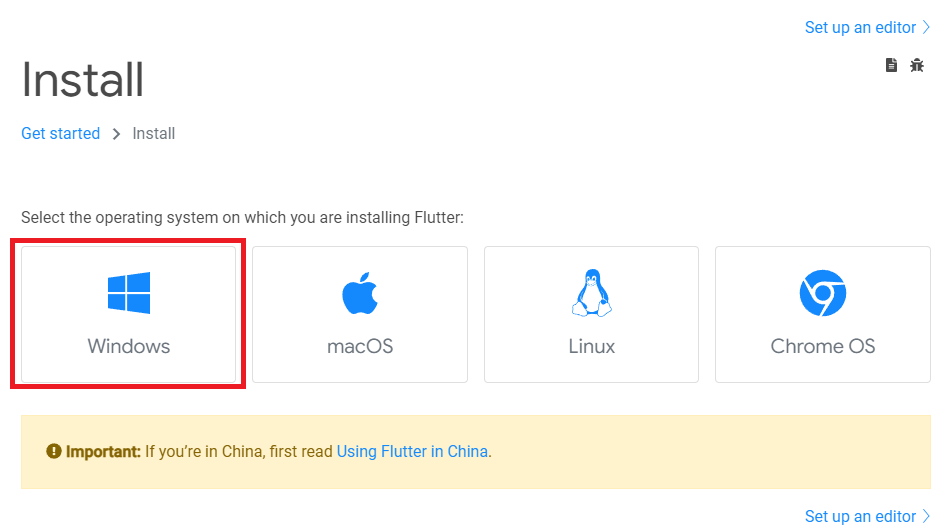
윈도우를 클릭하게 되신다면 조금 아래로 스크롤을 내려보시면 Get the Flutter SDK라는 문구와 함께 stable.zip 파일을 다운로드 받을 수 있는 버튼이 있습니다.
해당 버튼을 클릭하여 다운로드를 해주시면 됩니다.

2. 다운로드를 받게 된다면 zip파일을 원하시는 공간에 압축 풀기를 진행해주시면 됩니다.

저는 C드라이브에 진행했습니다.
※ 경로를 따로 설정해주기 때문에 꼭 C드라이브가 아니여도 괜찮습니다.
3. Flutter 경로 설정
3-1. 파일 탐색기 -> 좌측에 보이는 내 PC 우클릭 -> 속성 -> 우측에 있는 고급 시스템 설정


3-2. 고급 시스템 설정에 접속하여 환경 변수를 클릭

3-3. 환경변수에서 Path 부분을 클릭하여 편집을 클릭
환경 변수 편집에서 새로 만들기 -> 아까 압축 풀기로 푼 위치\bin까지해서 입력하시면 됩니다.
e.g) C:\flutter\bin
※ 잘모르시겠다면 찾아보기로 아까 압축 푼 위치를 찾아가서 bin폴더까지 포함하여 입력하시면 됩니다.


4. Android Studio 설치
4-1. flutter install 홈페이지에서 아래로 스크롤을 내려보시면 Android setup이란 제목밑에 링크를 클릭해주시면 됩니다.

4-2. 안드로이드 스튜디오 홈페이지에서 안드로이드 스튜디오 설치


인터넷에서 설치파일.exe를 실행하게 된다면 아래의 절차에 따라 설치하시면 됩니다.


※ Android Virtual Device는 나중에 설치하셔도 되는데 그냥 미리 설치하겠습니다. (가상의 핸드폰으로 flutter로 만든걸 미리보기처럼 실행해줍니다.)


※ Do not create shortcuts : 바로가기 여부 파악 체크 박스 / 필자는 체크 안했습니다.


안드로이드 스튜디오를 설치 완료하였습니다.
4-3. 기본적인 설정을 진행하도록 하겠습니다.
안드로이드 스튜디오를 실행시키면 중앙 아래쪽에 있는 More Action을 클릭하여 SDK Manager을 클릭하여 두번째 탭인 SDK Tools를 클릭하고 Android SDK Command-line Tools를 클릭하여 OK를 진행합니다.


SDK 플러그인을 설치한 후 Plugins에서 flutter를 설치하도록 하겠습니다.
접속하셔서 검색창에 flutter를 입력하셔서 인스톨을 진행해주시면 기본 설정은 완료됩니다.

5. flutter 종속성 확인
5-1. cmd or Windows PowerShell로 접속하여
아래의 명령어
로 확인하시면 됩니다.
※ Git이 설치가 안되어 있으시다면 Error: Unable to find git in your PATH. 해당 에러가 뜨게될것입니다. 그럴 경우엔 Git을 설치해주시면 됩니다.
flutter doctor

5-2. 최초 실행 시 2번째 줄에 있는 Android toolchain에서 아래의 에러 메세지가 뜨실텐데 이 메시지를 보시게 된다면 아래의 명령어를 cmd에서 실행시켜주시면 됩니다.
[!] Android toolchain - develop for Android devices (Android SDK version 33.0.0-rc3)
X Android license status unknown.
Run `flutter doctor --android-licenses` to accept the SDK licenses.
See https://flutter.dev/docs/get-started/install/windows#android-setup for more details.
flutter doctor --android-licenses
이렇게 플러터와 안드로이드 스튜디오를 정상적으로 설치가 완료되었습니다.
이후에는 안드로이드 스튜디오에서 New Flutter Project를 하여 진행할 수 있습니다.
감사합니다.
'Programming > Flutter(앱)' 카테고리의 다른 글
| 플러터(flutter) - single dex file (mergeExtDexDebug) 오류 (74) | 2023.10.02 |
|---|---|
| 안드로이드 스튜디오(Android Studio) - 가상 디바이스(핸드폰) 설정 (0) | 2022.07.27 |
| 플러터(Flutter) - 라이브러리(Library) 설치 사이트 & 방법 (0) | 2022.07.25 |
| 안드로이드 스튜디오(Android Studio) 사용법 (0) | 2022.07.24 |




댓글